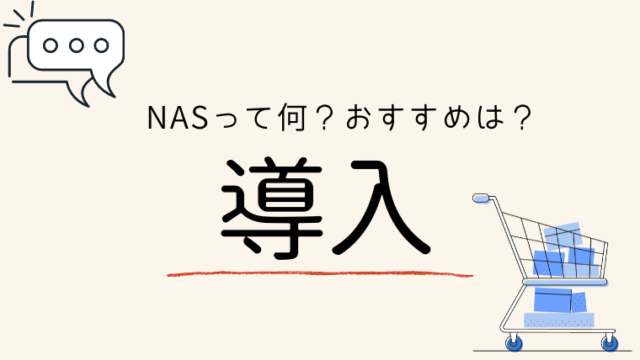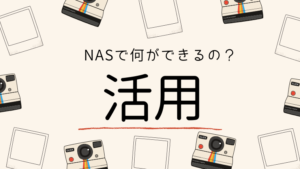- Synology最新モデルDS223ってどんなスペックなの?
- DS220jから買い替えるメリットはある?
- 一般家庭で実際に使ってみた感想を正直に教えて!
遂にValueシリーズで、待望の最新モデルDS223が発売されましたね。
スペックや機能、価格などはJシリーズとPlusシリーズの「間」に位置するNASになります。
JシリーズとPlusシリーズの違いについてはこちらの記事で詳しく解説しています。
≫ SynologyNAS DS220jとDS220+の違いを初心者目線で比較した
この記事ではValueシリーズならではの「間」がどんなメリットをもたらしてくれるのか、現在JシリーズのDS220jを使っている家庭で検証してみました!
家庭用NASを新規購入or買い替えを検討中の方は、ぜひ参考にしてみてください。
家族全員でNASを楽しみたいなら、DS223はおすすめ!
- Synology Photosなどのアプリの起動→動作がとにかく速い!
- バックアップやデータをアップロード中でも他の作業がサクサクできる!
- Plusシリーズ(DS224+)ほどのスペックはいらないけど、Jシリーズ(DS223j)より動作速度が欲しい人にもちょうどいい!
SynologyのNASの特徴については、元々使っていたDS220jの記事で詳しく解説しています。

ValueシリーズのDS223とは
先述した通り、ValueシリーズはJシリーズとPlusシリーズの間に位置するスペックのNASで、「DS○○○play」と「DS○○○」の2つタイプがあります。
| 比較項目 | DS218play | DS218 |
|---|---|---|
| 初値 | ¥28,890 | ¥32,694 |
| 外寸(高さx幅x奥行き) | 165 mm x 100 mm x 225.5 mm | 165 mm x 108 mm x 233.2 mm |
| 重量 | 0.87kg | 1.3kg |
| CPU | Realtek RTD1296 | Realtek RTD1296 |
| メモリ | 1GB | 2GB |
| USBポート | 3.2 Gen 1が2つ | 2.0が1つ 3.2 Gen 1が2つ |
| ホットスワップ | なし | あり |
playの方がややお安いのですが、メモリの量が半分になります。
更に無印のタイプだとホットスワップといって、電源を落とさずにHDDを交換できる機能も付いています。
今回の新モデルDS223は、playがつかない「DS○○○」の方になります。
旧モデルDS218とDS223を比較してみましょう。
| 比較項目 | DS218 | DS223 |
|---|---|---|
| 初値 | ¥32,694 | ¥40,700 |
| 外寸(高さx幅x奥行き) | 165 mm x 108 mm x 233.2 mm | 165 mm x 108 mm x 232.7 mm |
| 重量 | 1.3kg | 1.28kg |
| CPU | Realtek RTD1296 | Realtek RTD1619B |
| メモリ | 2GB | 2GB |
| USBポート | 2.0が1つ 3.2 Gen 1が2つ | 3.2 Gen 1が3つ |
| ビデオコード変換 | あり | なし |
円安と半導体不足の影響もあるのか、お値段はかなり上がりましたね。
CPUの性能が上がり、メモリ数はそのままです。
DS218にあったビデオコード変換機能は、DS223にはありません。
4Kストリーミングに対応しているデバイスが増えた時代背景もあり、需要減によるものだと思われます。
同じシリーズでも新モデルで対応しなくなる機能やアプリは意外とあります。
過去にもDS218jにあった録画番組のダビング機能「DiXiM Madia Server」がサービス提供終了になったことがありました。
DS223j・DS223 ・DS224+の比較

Valueシリーズの新モデルDS223に続いて、2023年6月にJシリーズDS223j、2023年7月にPlusシリーズDS224+が発売されたことによって、Synologyの家庭向け2ベイNASは現時点で上記3強になりました。
2023年6月にDS220jの後継機DS223jが発売されました!
▼DS220j、DS223との違いについて、こちらの記事で詳しく解説しています。
≫ 人気の家庭用NAS後継機!Synology DS223jのおすすめ&注意点を解説

DS220jからメモリ量が倍増したにも関わらず、価格は2万円台をキープしていてコスパの良さは変わらずです!
さらに2023年7月には最上位スペックPlusシリーズDS220+の後継機DS224+が発売されています!
| 比較項目 | DS223j | DS223 | DS224+ |
|---|---|---|---|
| 初値 | ¥27,600 | ¥40,700 | ¥50,600 |
| 現在の最安値 (2023年8月) | ¥27,480 | ¥40,253 | ¥50,600 |
| カラー | 白 | 黒 | 黒 |
| 外寸(高さx幅x奥行き) | 165 mm x 100 mm x 225.5 mm | 165 mm x 108 mm x 232.7 mm | 165 mm x 108 mm x 232.2 mm |
| 重量 | 0.88 kg | 1.28 kg | 1.30 kg |
| CPU | Realtek RTD1619B | Realtek RTD1619B | Intel Celeron J4125 |
| メモリ | 1GB ※増設不可 | 2GB ※増設不可 | 2GB ※4GB増設可 |
| LANポート | 1つ | 1つ | 2つ |
| USBポート | 2つ | 3つ | 2つ |
| HDD装着方法 | ネジで固定 ※ドライバー必要 | トレイにはめ込む | トレイにはめ込む |
| ファイルシステム | ext4 Btrfs | ext4 Btrfs | ext4 Btrfs |
| ホットスワップ | なし | あり | あり |
| バックアップ用アプリ | 2つ | 2つ | 3つ |
| 新しいNASへのデータ移行 | HyperBackup HDDごと移行 | HyperBackup HDDごと移行 | HyperBackup HDDごと移行 MigrationAssistant |
基本的にはシリーズが上がるにつれ、約1万円UPするイメージです。
DS223はJシリーズに近いシンプルさを持ちながらもDS224+と同じメモリ数を持っているので、DS220j以前のJシリーズの機種の口コミに多った「動作が遅い問題」の解決が期待できそうです。
また、DS223はファイルシステムにBtrfsを選択できて、バックアップ用アプリSnapshot Replicationが使えるという点でもビジネス用にも通用する安全性がありますね。
≫ 誤操作も怖くない!Snapshot ReplicationでNASのデータをより頑丈に守る
DS224+は、同じPlusシリーズへの移行時のみ、MigrationAssistantと言ってシステム停止時間を最小限に抑えた移行方法がお使いいただけます。
- メモリの増設など、Plusシリーズ(DS224+)ほどのスペックはいらない
- 複数人で使うから、Jシリーズ(DS223j)より動作速度の安定性がほしい
そんな方にDS223はちょうどいいスペックのNASになります。
我が家にDS223がやってきた!

我が家ではDS220jを愛用していましたが、この度DS223に挑戦してみることにしました!
DS220jの白い外観がとても好きだったのですが、DS223のブラックも実際に見てみるとめちゃくちゃカッコいいです。

HDDが3.5インチであれば、ネジは使いません。
DS220jで互換性のあったHDD(IronWolfの2TB)が使えない!

以下の記事でご紹介したIronWolfのHDDですが、1〜3TBに限り、DS220jで使えていた型番がDS223では互換性がないことが判明しました。
≫ SynologyNASのHDDはIronWolfとWD Red Plusどっちがいい?
我が家で使っていた2TBの「ST2000VN004」も互換性リストから外れてしまったため、今回は残念ながらDS223でHDDごと移行することができません。
互換性のある4TBのHDDに買い替えることにしました。
この4TBのHDDは2022年にリニューアルし、旧型番ST4000VN008と比べてキャッシュと内部転送速度が大幅にUPしました!
4TBのHDDなら現時点でIronWolfが一番おすすめです!
ハード面のメリット
ハード面でDS220jに無い点で2つ便利なところがありました。
HDD取り付け時にネジを使わなくていい

DS223は、DS220+と同じでHDDをトレーにはめ込む作りになっています。
ネジを使わなくていいのは思っていた以上に楽でした。
USBポートが前後にある

DS223はUSBポートが前後にあるため、NASを設置した時にバックアップ用の外付けHDDと繋げやすかったです。
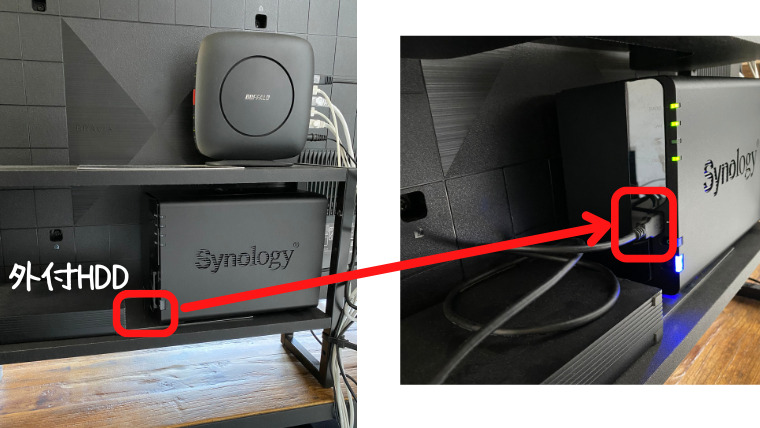
NASの設置場所についてはこちらの記事で解説しています。
≫ NASを家のどこに置く?部屋の邪魔にならないテレビ裏収納術
DS220jと大きさがほとんど変わらないので、同じ場所に設置することができました。
DS220jからDS223へデータ移行
JシリーズからValueシリーズへのデータ移行方法は2つあります。
- 新たにHDDを購入してHyperBackupを使う
- 今使っているHDDごと移行する
我が家の場合、先述した通りDS220jで使っていた2TBのHDDがDS223で互換性がなかったため、HDDごと移行の方法は諦めました。
元々DS220jのバックアップを外付けHDDに保存していたので、外付けHDDからDS223へデータ移行しました。
HyperBackupの使い方と新しいNASへのデータ復元方法は以下の記事で詳しく解説しています。
≫ SynologyNASのバックアップは外付けHDDとHyperBackupで解決!
≫ SynologyのNASを買い替え!NAS→NASへのデータ移行が超簡単だった
HDDごと移行する場合、ファイルシステムの変更ができないので、Btrfsをご希望の場合は、HDDを新たに購入する必要があります。
初めてご家庭にNASを導入される方は、お手元のデータをNASへデータ移行する方法をまとめた以下の記事をご参照ください。
≫ Synology NASに初めて手持ちのデータを移す方法3パターン
気になる動作速度は?DS223でSynology Photosを使ってみた
写真・動画管理アプリSynology Photosの起動・アップロード等のスピード感を解説します。
Synology Photosの使い方はこちらの記事で詳しく解説しています。
≫ NASで家庭の写真・動画管理を楽しもう!SynologyPhotosの使い方
SynologyPhotosの起動の速さが半分以下に!
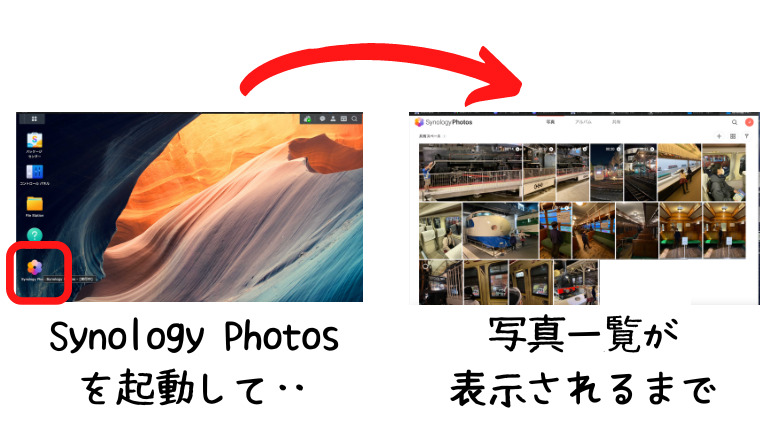
DS220jでDSMログイン→Synology Photosを起動した際、写真データの一覧が表示されるまで大体10秒くらいかかりました。
一方でDS223は起動から写真データ一覧が表示されるので2〜3秒。
その後の動作はDS220jでもサクサク動くので大差はありませんが、起動時のスピードは肌感覚が思いっきり違います。
音楽アプリDS audioの起動もとても速かったです!
動画のアップロード→サムネイル生成までが速い!
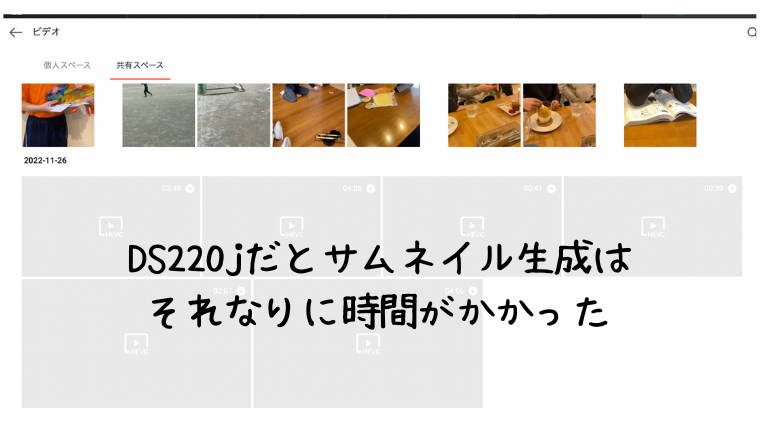
複数の長めの動画をまとめてアップロードするとDS220jだとどうしてもサムネイル生成に時間がかかっていました。
DS223だと5分くらいの動画でアップロードからサムネイル生成まで90秒くらいで、あっという間です。
複数の作業を同時にサクサクできる!
DS223は、元々使っていたDS220jの約4倍のメモリ数を搭載しているだけあって、写真や動画のアップロードやバックアップ中でも他の操作がサクサクできます。
メモリ数が多いことの最大のメリットは複数の作業をストレスなく同時にできる点だと感じました。
DS220jの時はバックアップを寝る前に開始するようにしていたのですが、DS223なら時間に関係なくいつでもバックアップを取って、動作への影響を気にすることなく操作できます。
子どもが大きくなって複数人でNASを同時アクセスする機会が増えた時、このメリットは更に効いてくると思います!
家族全員でNASを楽しみたいならDS223はおすすめ!
ここまでモデルごとのスペックの違いやDS223の実際の使用感を述べさせていただきました。
今回我が家でHDDの容量を増やしたことやDS223になって「将来的に」メリットはかなりあると感じています。
ただ、今すぐDS223のスペックが必要かというと、今の我が家の家族構成・ライフスタイルだとJシリーズ(最新機種だとDS223j)でも十分満足できると思います。
| 使う人 | 一般家庭 | カメラが趣味 | ビジネス用 |
|---|---|---|---|
| 大人1〜2人 | DS223j | DS223j DS223 | DS223 DS224+ |
| 大人3〜5人 | DS223 | DS223 DS224+ | DS224+ |
先述した通りDS223の初値はかなり高めです。
HDDを入れると初期費用で7万円くらいかかります。
我が家のような一般家庭でまだお子さんも小さいような状況でしたら、お財布に優しいDS223jをおすすめします!
既にお子さんが大きくて、家庭のデータがパンク状態!家族全員でNASを楽しみたいご家庭にはDS223はとてもおすすめのNASです。
家族構成やライフスタイスタイルによって選択できるモデルが揃っているのもSynologyの魅力ですね。
まとめ
2023年1月に発売されたSynologyのDS223について解説しました。
DS220jからの大きな変化はやはり動作速度でした。
Synology Photosはもちろん、Audio Stationなどのアプリも起動してから表示されるまでがとにかく速いです。
また、バックアップやデータのアップロード中に他のアプリにアクセスしてもサクサク動いてくれるのも嬉しいところ。
- メモリの増設など、Plusシリーズ(DS224+)ほどのスペックはいらない
- 複数人で使うから、Jシリーズ(DS223j)より動作速度の安定性がほしい
そんな方はDS223に挑戦してみてはいかがでしょうか?
SynologyのNASなら機種が変わっても同じDSM画面での操作で、データ移行も簡単なので、末長く安心して使うことができますよ。
▼IronWolf
▼WD Red Plus
▼DS220jの後継機DS223jについてはこちらの記事で解説しています。
≫ 人気の家庭用NAS後継機!Synology DS223jのおすすめ&注意点を解説